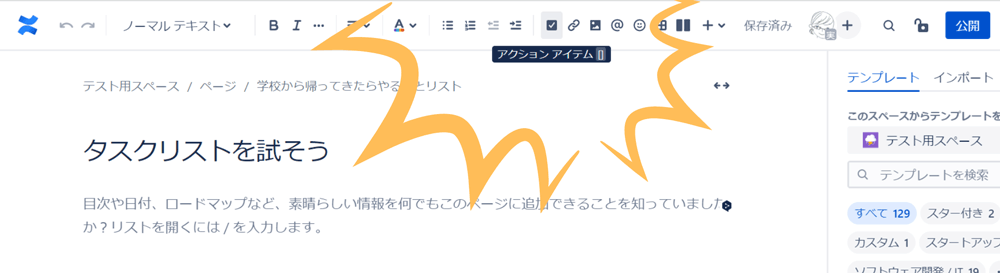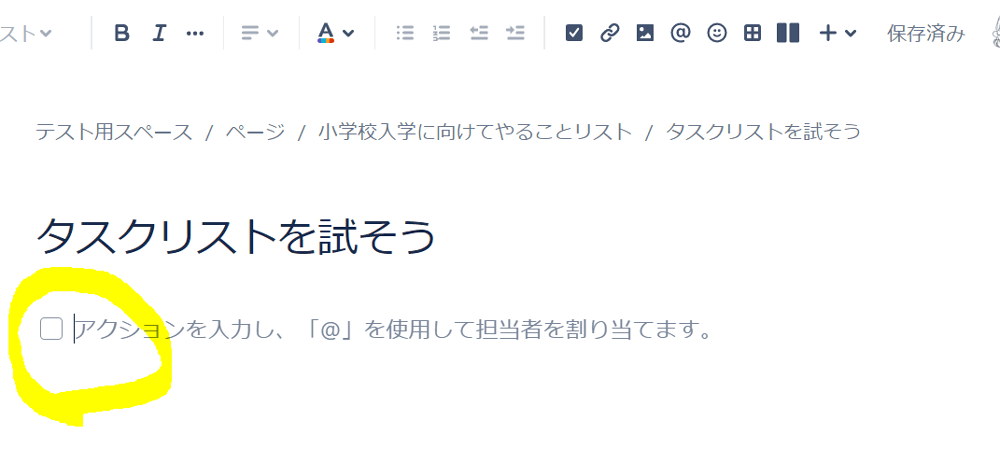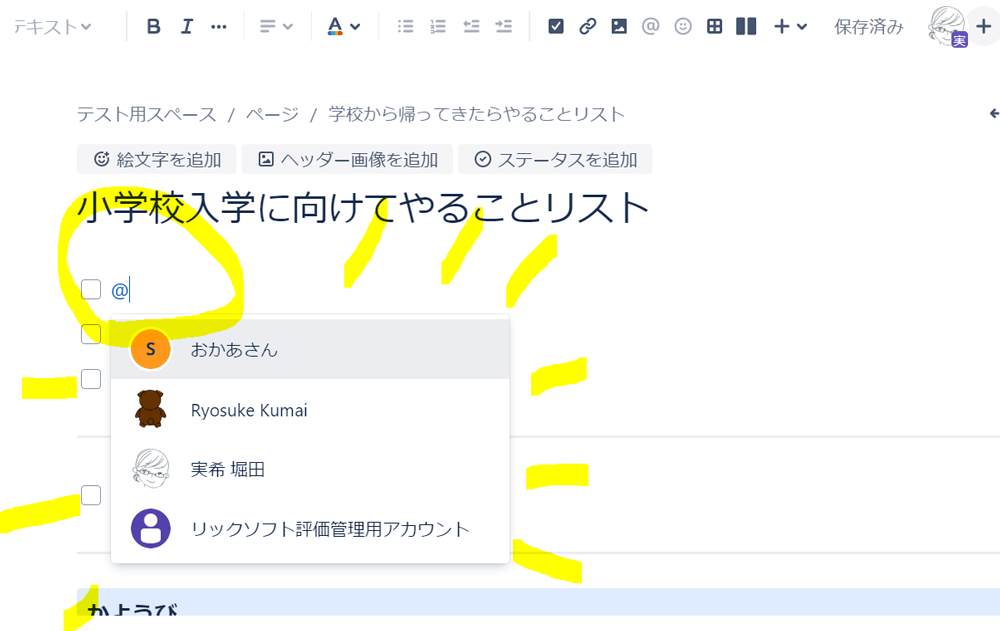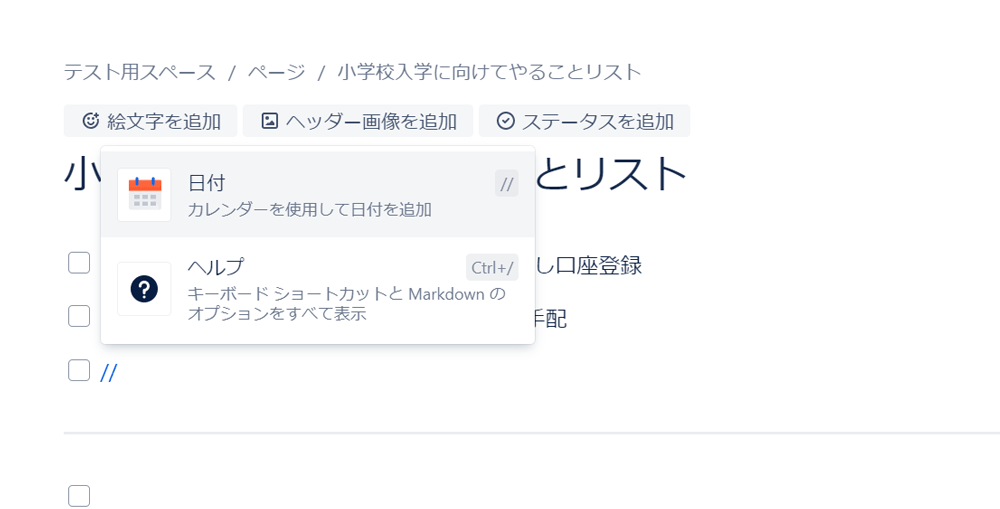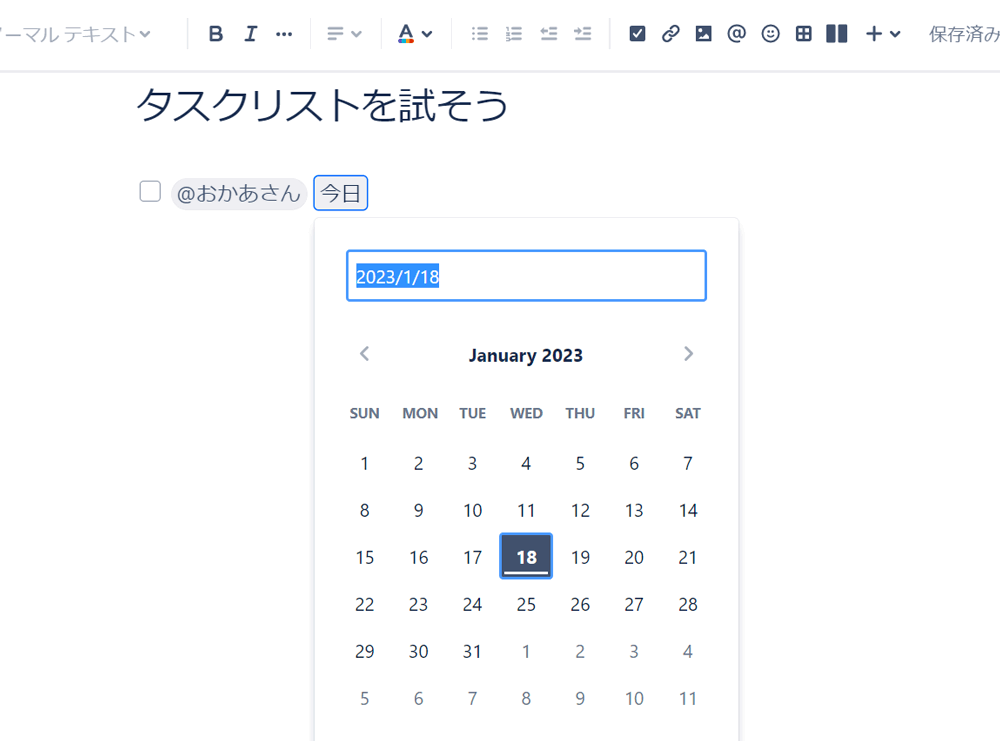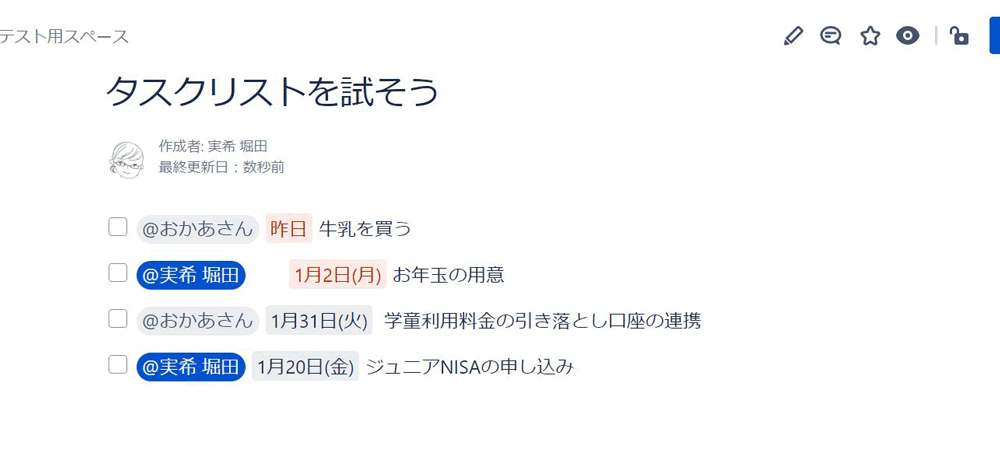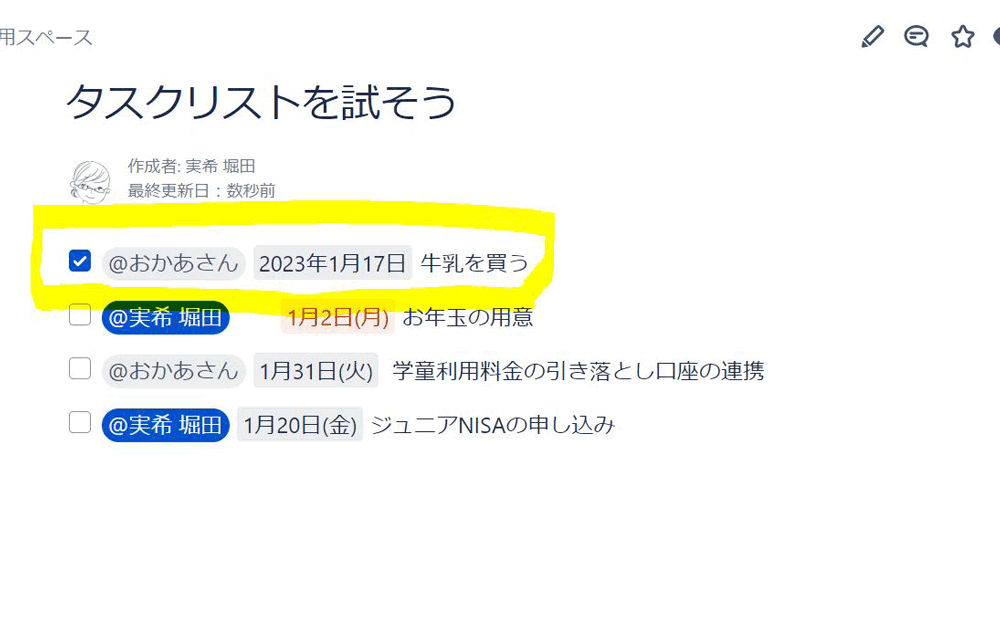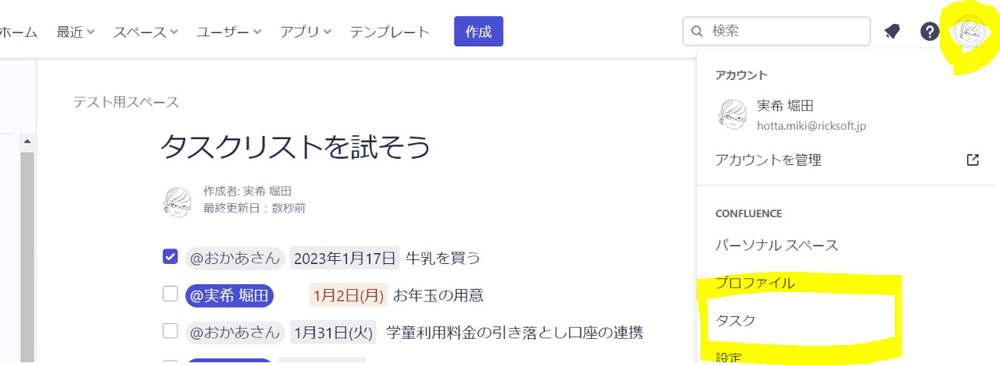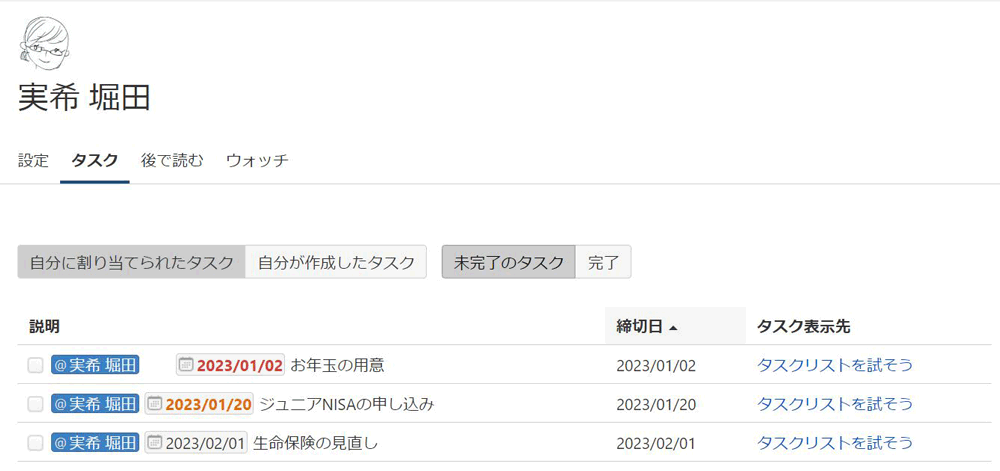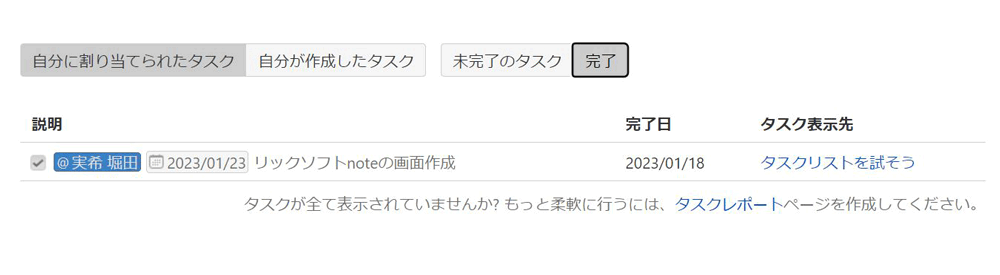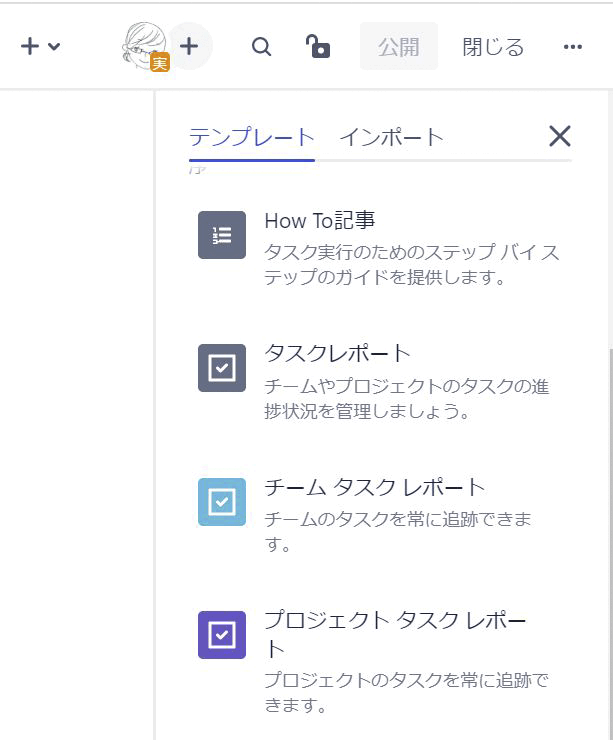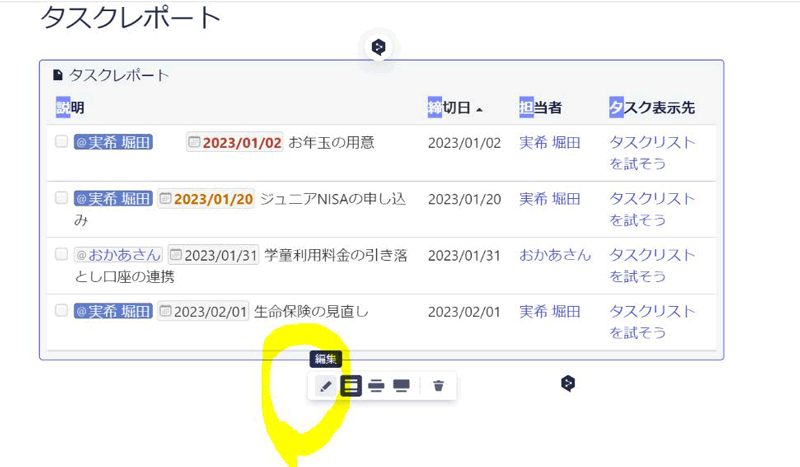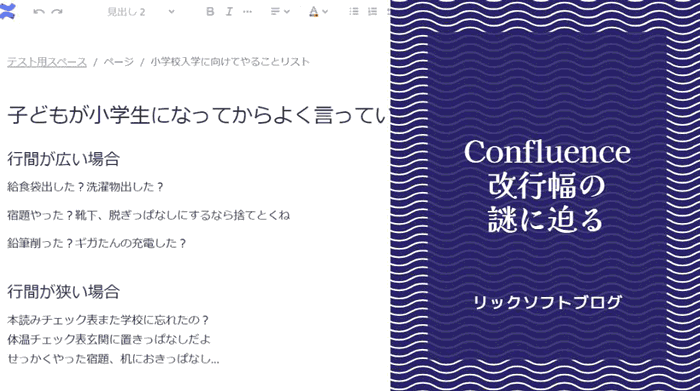こんにちは。Confluence(コンフルエンス)画面でチェックボックスを付けられるっぽいいクマね。この機能を使ったら個人やチームのTo Do管理ができるんじゃないかと思ったんだクマ。どんな使い方できるクマかね~~?
アトラシアン製品の操作に詳しいリックソフトさんに、タスク機能の使い方を教えてほしいクマよ。よろしくお願いしますですクマ。。。
りっくまさん、今回もお問い合わせいただきありがとうございます。ご要望にお応えして、Confluenceのコンテンツにチェックボックスを作る方法を紹介させていただきます。
いつものごとくクマ語が多いので質問内容を整理すると、
- Confluenceのタスク機能でTo Do管理をしたい
- Confluenceのタスク機能の使い方を知りたい
ということですね。
Confluenceでページやブログを作成し文字を入力する場合、文章のほかにも見出しやタスクリスト機能といった入力があります。
Confluenceのタスクリスト機能は個人のTo Do管理には最適な機能の1つで、日報の作成や週次・月次ミーティングで決まったアクション事項など整理するのに適しています。
それでは下記手順にてConfluenceのタスクリスト機能と使い方についてご紹介いたします。
- タスクの作成方法
- タスクに担当者、期限を追加する
- タスクを管理する
※今回はクラウド版の画面を使って解説しております。
1.Confluenceでのタスクリストの作成方法
タスクはページ、ブログに作成することができます。
標準で用意されているミーティング議事録のアクション事項にも使われています。作成方法は編集モードで下図のアイコンをクリックするか、ショートカットキーで"[ ] + 半角スペース"と入力します。
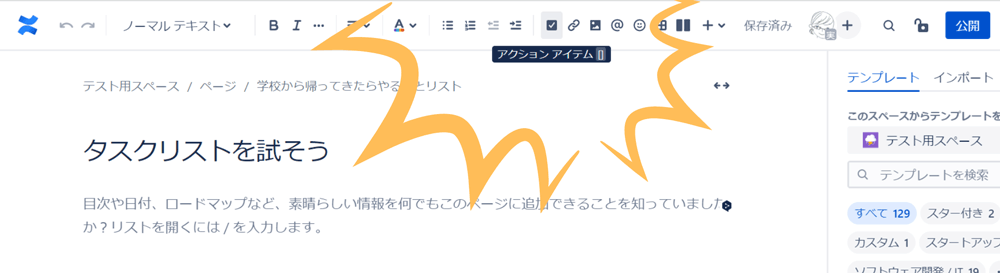
タスクには文字列の先頭にチェックボックスが表示されます。これによりConfluenceはチェックボックス以降の文字列をタスクと判断します。
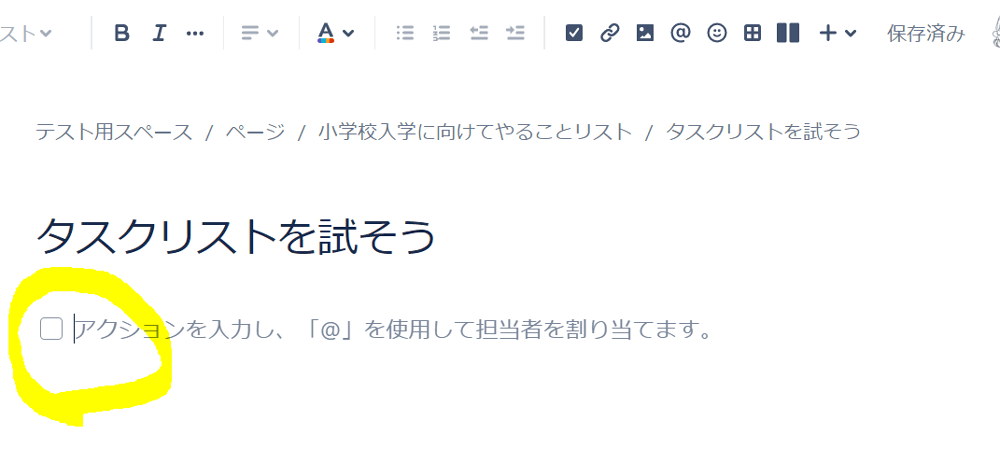
2.タスクに担当者、期限を追加する
タスクには作業項目のほかに担当者や期限を追加することができます。
作業項目を入力後、@メンションでユーザを指定します。
これでこの作業に担当者が追加されます。このとき@メンションでユーザの候補が出てこないときは半角スペースを入力し、その後に再度@メンションすると候補が表示されますのでユーザを指定してください。
担当者は複数入力することができます。
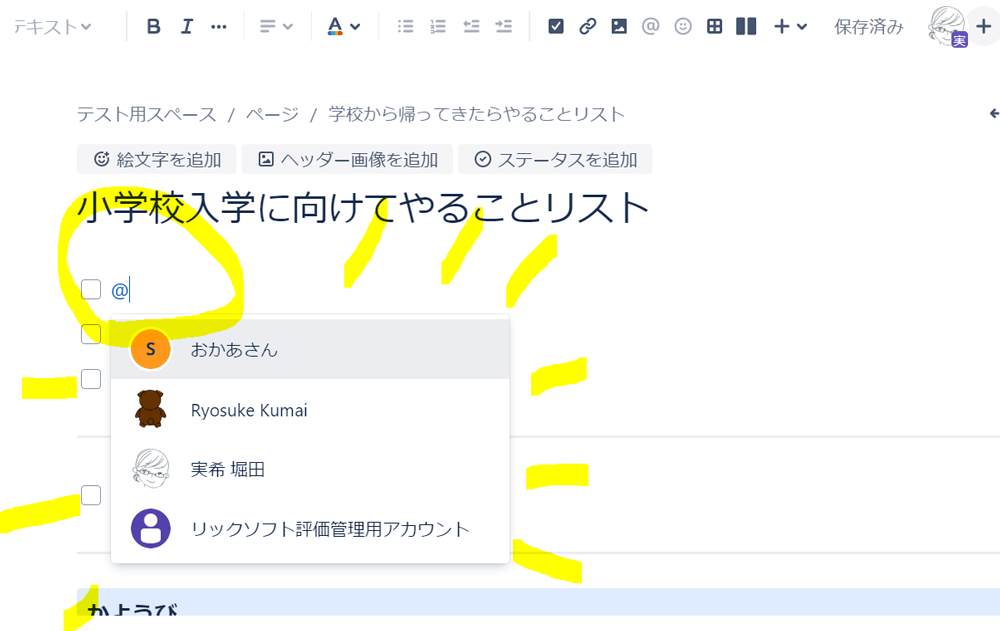
次に期限を追加します。作業項目、担当者を入力後、キーボード入力を半角英数にしてスラッシュを2回入力します(//)。
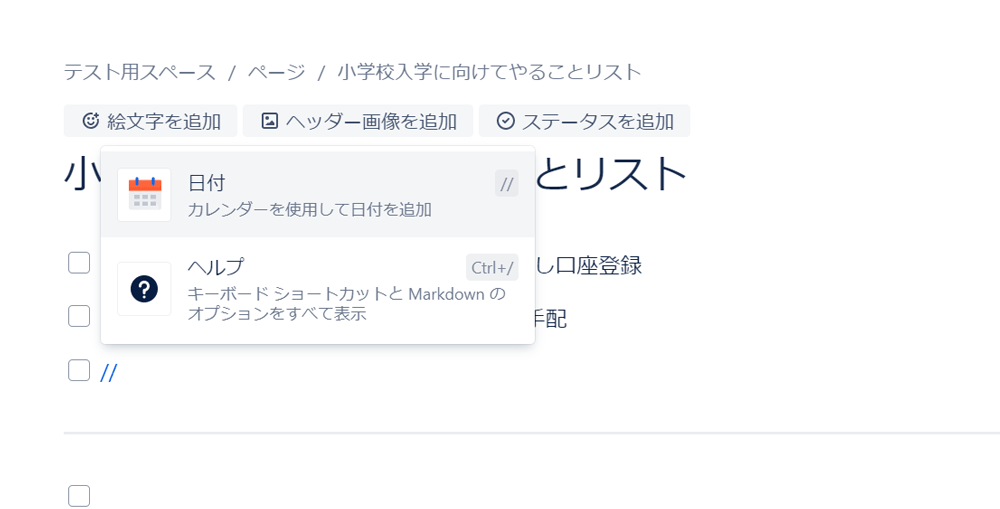
すると「日付」と「ヘルプ」を選ぶ画面が表示されます。そのままエンターキーもしくは「日付」をクリックすると、カレンダーが表示され、日付を選択することができます。
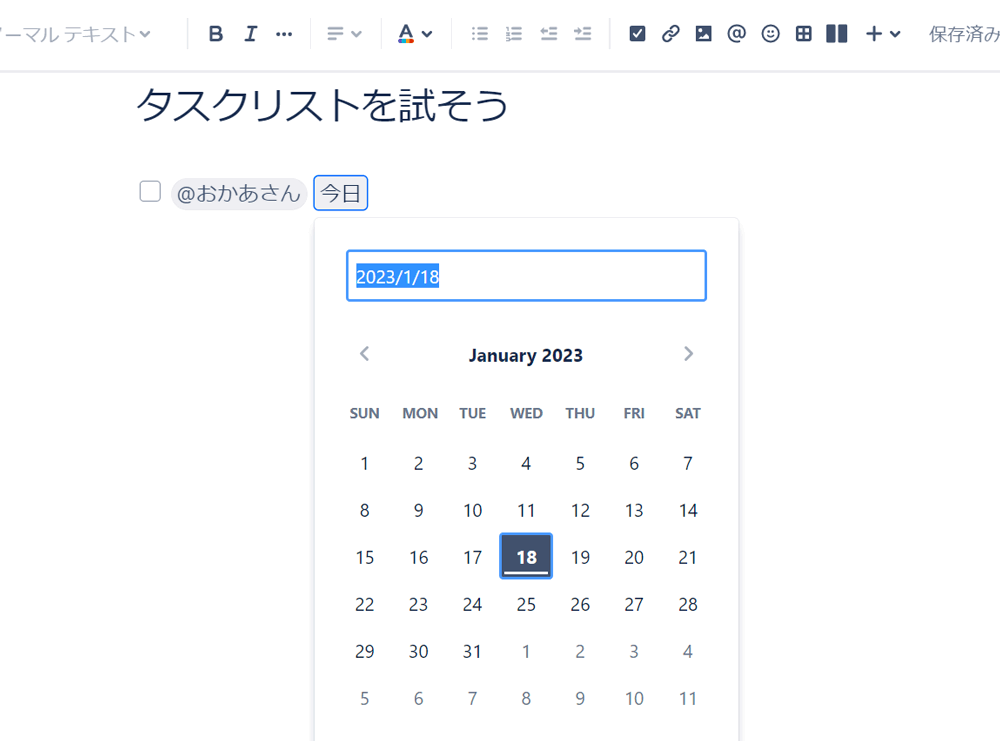
該当する日付を選択します。
指定した日付を変更したい場合は日付をクリックすると再度カレンダーが表示され変更することができます。
タスクを作成し保存します。下図のように表示されます。
期限切れのものは赤字になります。
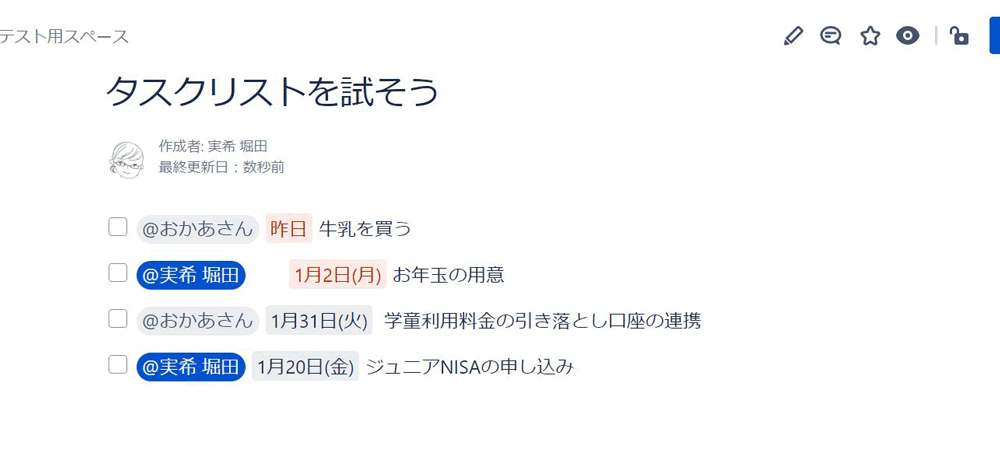
チェックボックスにチェックを入れるとそのタスクは完了とみなされます。
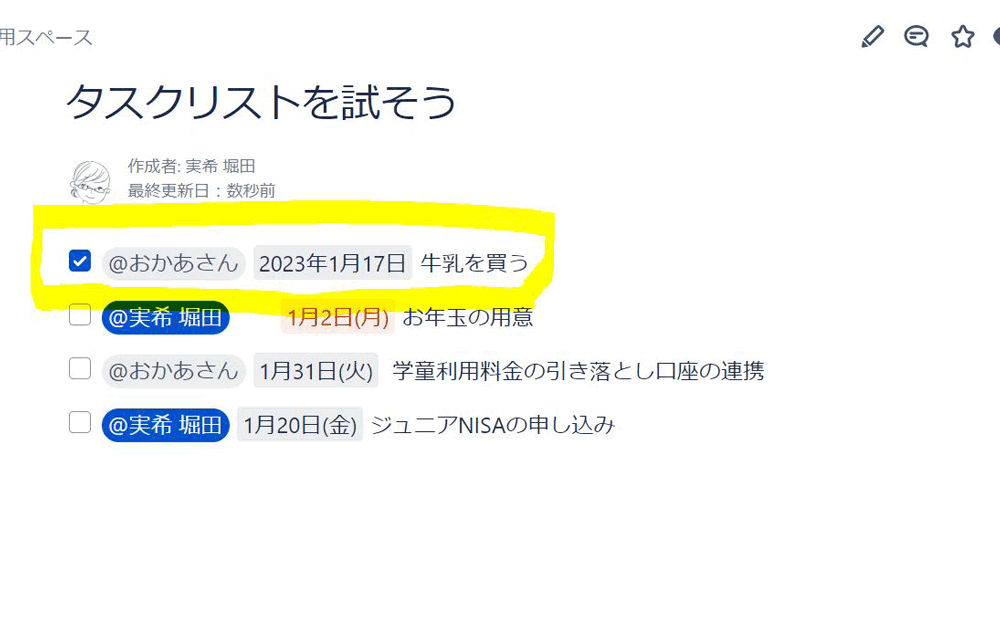
タスク機能を使うと、このような形で個人のTo Do管理をすることができます。
3.Confluenceでタスクの期日を管理する
タスクはページ上で確認する以外にもプロフィール内で確認することができます。
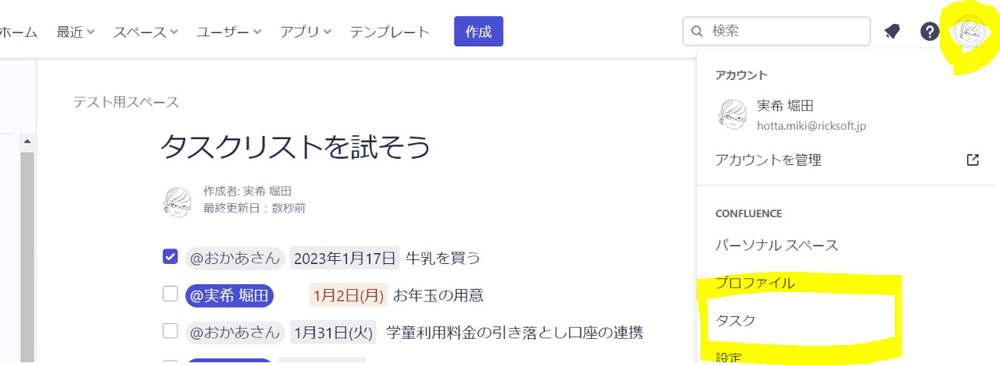
プロフィール内のタスク画面では下記のように自分に関連している全てのタスクを確認することができます。
ここでは自分に割り当てられたタスクのうち未完了のものを確認できます。
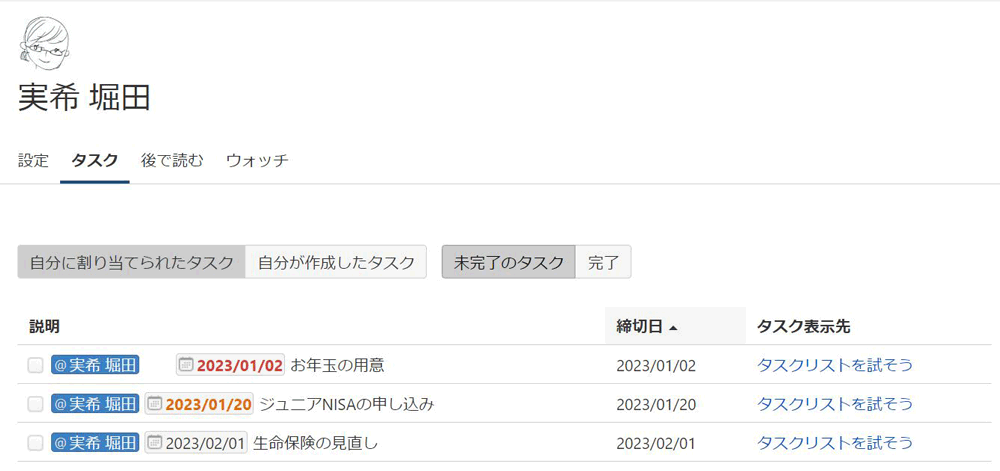
期日を過ぎたものは赤色に、
期日が迫っているものはオレンジ色に色が変わります。
タブを「完了」に切り替えると、さきほどページ上でチェックを入れたタスクがあることが確認できます。
「タスクの表示先」欄にあるリンクをクリックするとそのタスクが配置されているページに遷移することができます。
このようにプロフィール内のタスクではタスク管理をすることができます。ここで自身のTo Doを確認することができます。
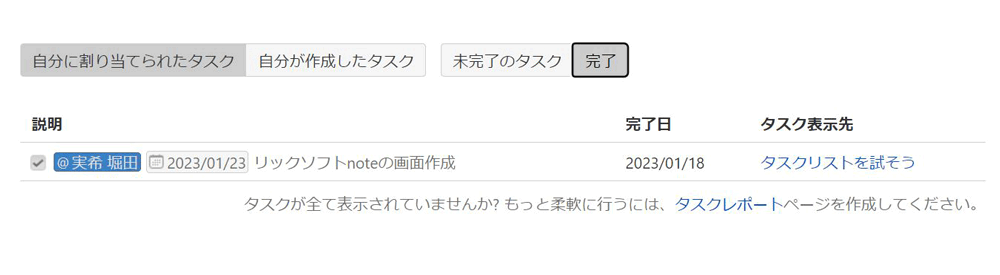
プロジェクトやチーム内のユーザーでタスク管理を行う
また、プロジェクトやチーム内で複数のユーザでタスク管理を行いたい場合には、テンプレートの「タスクレポート」「チームタスクレポート」「プロジェクトタスクレポート」を利用するのがおすすめです。特定のユーザ、スペースを指定することができます。
「チームタスクレポート」では特定のユーザを指定してタスクレポートを作成します。
「プロジェクト タスクレポート」では特定のスペースを指定してタスクレポートを作成します。
「カスタム」は自身でパラメータを指定してカスタマイズすることができます。
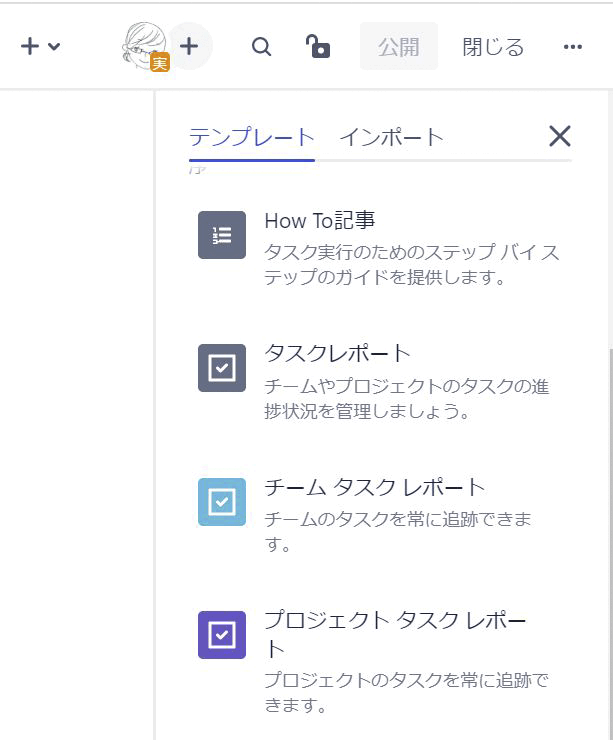
テンプレートの中身はページ内にタスクレポートマクロを配置しているだけです。
カスタマイズしたい場合は、タスクレポートのマクロをクリックし「編集」を選択します。
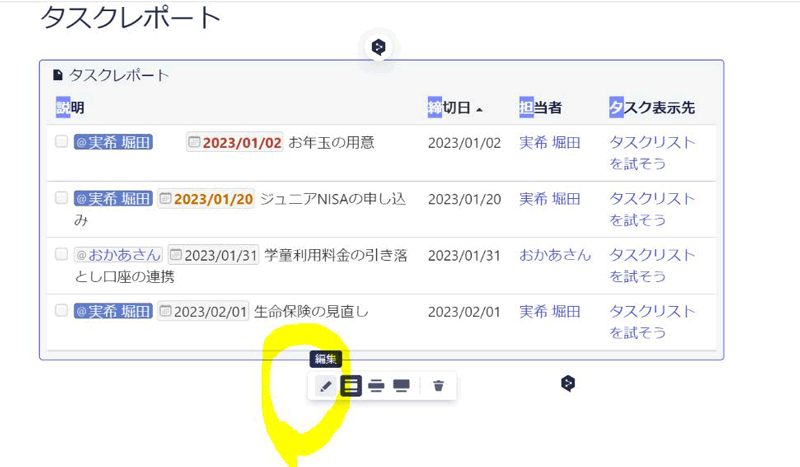
カスタマイズできるパラメーターは下記のとおりです。ご自身で使いやすいようにカスタマイズしてタスク管理を行ってみてください。
| パラメータ |
備考 |
| スペースとページ |
タスクが配置されている場所でフィルタリングします。ここで指定したスペースとページにあるタスクを表示します。 |
| ラベル |
ラベルでフィルタリングします。ここで指定したラベルが付加されたページにあるタスクのみが表示されます。ラベルは複数入力することができます。 |
| 担当者 |
担当者でフィルタリングします。ここで指定したユーザに割り当てられたタスクのみを表示します。 |
| 作成者 |
作成者でフィルタリングします。ここで指定したユーザが作成したタスクのみを表示します。 |
| 以下の日付以降に作成されたタスク |
ここで指定した日付以降に作成されたタスクを表示します。入力は「dd-mm-yyyy」のように入力します。
(例:2022年12月28日以降の場合、28-12-2022) |
| タスクステータス |
完了、未完了のタスクを表示します。入力必須項目となります。 |
| 1ページのタスク件数 |
ページ内に表示されるタスク数を指定します。10、20、40から選択します。 |
| 表示する列 |
表示するカラムを指定します。「説明」、「期限」、「担当者」、「場所」、「完了日」、「ラベル」を指定できます。 |
| 並び替え順序 |
タスクを期限、担当者、ページ名でソートします。
「逆順ソート」にチェックを入れると、逆順でソートします。 |
りっくまさん、このような回答でいかがでしょうか。
個人のTo Do管理には、Confluenceのタスク機能はとても適した機能と言えます。リックソフトでは日報の作成に使う人も多くおります。
会議に参加する際、議事録の終わりに「誰が、いつまでに、何をやる」とまとめておくと、各ユーザーのタスクリストにタスクとして表記されます。プロジェクトのメンバーの方に教えてあげてください。
チーム内やプロジェクト内でタスク機能とステータスマクロを組み合わせて進捗管理といった運用もチケット駆動型のタスク管理が浸透しない場合には有効な活用法だと思います。ぜひご参考にしていただけますと幸いです。
Confluenceをもっと使いこなしたい人にオススメの定期研修
このように、いろいろな機能があるConfluence。リックソフトは、そんなConfluenceの使いこなし術を伝授するConfluence研修(ユーザー向け・管理者向け)を定期的に開催しております。

「もっとConfluenceの機能を知りたい」「権限回りも設定したい」という方、ぜひご検討ください。
そのほか、リックソフトはE-Learningも提供しております。ぜひお気軽にお問い合わせください。
研修問い合わせ
この記事は、2019年1月15日に公開したものを、2023年12月7日に再編集したものです。
本情報はブログを公開した時点の情報となります。
ご不明な点はお問い合わせください。
お問い合わせ
Jira - アジャイル開発
Jira Service Management - ITSM
Confluence - ナレッジ管理
Rovo - AI
Teamwork Collection
Service Collection
Strategy Collection
Miro
Workato


 Loom
Loom Atlassian Guard
Atlassian Guard Jira Service Management
Jira Service Management Customer Service Management
Customer Service Management Asset
Asset Rovo
Rovo Focus
Focus Jira Align
Jira Align Talent
Talent